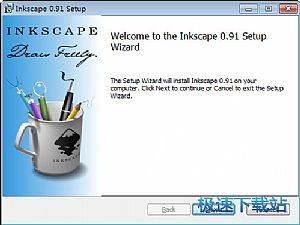inkscape绘制技巧及设置渐变的方法
时间:2021-05-16 14:44:24 作者:无名 浏览量:57
inkscape是一款用于编辑制作矢量图的软件,该软件含有丰富实用的工具,可以帮助用户快速制作矢量图,同时,inkscape支持多平台使用,以满足不同用户需求。
- 进入下载

- Inkscape 0.92.4 中文版
大小:78.62 MB
日期:2021/5/16 14:57:33
环境:WinXP,Win7
绘制技巧
矩形
与Ctrl键一起使用,您可以绘制一个正方形或者一个整数比(2:1,3:1等)的矩形。刚刚画出来的矩形(新画出来的矩形都会自动选择)显示3个控制柄在3个角上,但是实际上有4个控制柄,如果矩形没有圆角,右上角的两个就会重合。两者都是倒圆控制柄;其他的(左上和右下)控制柄是缩放控制柄。倒圆控制柄,抓住一个向下拖动,四角均为圆形,还可以看到第二把倒圆控制柄(在角上的原始位置)。这个圆角是等半径的,如果要使它变成不等半径的圆角,就需要将另一个控制柄向左移动。
椭圆
椭圆工具的快捷键(F5,该工具可以创建椭圆和圆,然后再把它们分割或者分成圆弧段。绘图技巧和矩形工具是一样的:Ctrl绘图圆或整数比(2:1,3:1,...)椭圆。下面详细介绍一下椭圆的控制柄。先选一个椭圆:可以看到三个控制柄,实际上是四个,与矩形工具类似。右边的两个重合了,可以通过它“打开”椭圆,。拖动右边的控制柄,然后再拖动一个就会出现新的控件,就可以得到各种弧线和扇形的分割:为了得到弧线arc,鼠标拖动时必须保持在椭圆内,相反,如果鼠标位于椭圆外,则得到分割segment(半径封闭)。
星形
在Inkscape中,星形是最迷人、最复杂的形状。假如您希望使用Inkscape来使您的朋友眼前一亮(Wow!),只要给他们看看星形工具就行了。“星形”工具可以创建两个相似但外观不同的形状:多边形和星形。星形有两个控制柄,它们决定了星形角的形状和长度;多边形只有一个控制柄,在拖动时控制缩放和旋转。在星形工具的控件中,第一项是一个选择框,它可以将星形翻转或者转换为相应的多边形。其次是数字框,设置多边形或星形顶点的数目,只能在此设置参数,3-1024的数值范围为。若您的计算机性能不高,最好不要设置太大的(超过200)值。
螺旋线
在Inkscape中,螺旋是一个灵活的形状,虽然没有星形工具那么引人注目,但有时却有着巨大的作用。和星形一样,螺旋线也是从中心画出来的,编辑也是相对于中心的,快捷键Ctrl+drag可以保持角度为15的整倍数。绘制完成后,螺旋桨有两个控制柄,分别位于内部的起始和结束位置。在拖拉时可改变螺旋角(增减圈数)。
使用方法
Inkscape如何设置渐变?
打开Inkscape新建文档,选择第三个“创建矩形或正方形”的控件。

然后在界面中任意绘制一个图形,选中图形并点击鼠标右键,在显示的菜单栏中点击“填充和笔刷”。

inkscape绘制技巧及设置渐变的方法图二
然后在填充栏下选择“线性渐变”,然后点击“编辑渐变”。

inkscape绘制技巧及设置渐变的方法图三
然后在上方菜单栏的“分段点”里选择“stop837”,这是另一个分段点。

inkscape绘制技巧及设置渐变的方法图 四
然后选择你想渐变的颜色;
拖动图层的中调整线,改变渐变方向,颜色渐变就设置完成了。

inkscape绘制技巧及设置渐变的方法图五
Inkscape 0.92.4 中文版
- 软件性质:国外软件
- 授权方式:共享版
- 软件语言:多国语言
- 软件大小:80503 KB
- 下载次数:2226 次
- 更新时间:2021/5/16 3:54:23
- 运行平台:WinXP,Win7...
- 软件描述:Inkscape是一款外国开发的开源矢量图形编辑软件,与Illustrator、... [立即下载]
相关资讯
相关软件
- 破解qq功能和安装教程
- 怎么将网易云音乐缓存转换为MP3文件?
- 比特精灵下载BT种子BT电影教程
- 微软VC运行库合集下载安装教程
- 土豆聊天软件Potato Chat中文设置教程
- 怎么注册Potato Chat?土豆聊天注册账号教程...
- 浮云音频降噪软件对MP3降噪处理教程
- 英雄联盟官方助手登陆失败问题解决方法
- 蜜蜂剪辑添加视频特效教程
- 比特彗星下载BT种子电影教程
- 谷歌拼音输入法使用方法介绍
- 王码五笔86版输入法下载及安装教程详细介绍...
- SGI映像总裁软件特色及使用方法
- 比特精灵软件新建下载任务的使用技巧详细介...
- 王码五笔86版输入法常见使用技巧详细介绍
- Touchpad Blocker基本内容及使用方法详细介...
- BitComet比特彗星专业BT下载软件详细安装教...
- 微博桌面下载安装使用技巧说明
- 怎么使用百度浏览器
- 暴风一键永久激活安装教程介绍